frame
Sveiki apsilankę!
Jei forume lankaisi pirmą kartą, kviečiame registruotis ir prisijungti prie diskusijų.
PrisijungtiRegistruotisSveiki apsilankę!
Jei forume lankaisi pirmą kartą, kviečiame registruotis ir prisijungti prie diskusijų.
Quick Links
Kategorijos
- 837 Visos kategorijos
- 196 Apie paslaugas
- 41 Naujienos bei pranešimai
- 155 Klausimai ir pastabos
- 614 Pamokos
- 17 Tipinės problemos
- 30 Serverių saugumas
- 51 Valdymo pultai
- 25 Web serveriai
- 12 Pašto serveriai
- 14 Monitoringas
- 41 Kitos aplikacijos
- 47 Informaciniai straipsniai
- 357 Pagalba
- 25 Pageidavimai
- 100 Įvairios diskusijos
- 136 Archyvas
Ubuntu 18.04 + xRDP [KVM]
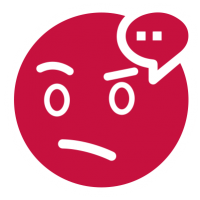 iv_almantasm
Super Moderator
iv_almantasm
Super Moderator
xRDP leidžia pasiekti Linux operacinę sistemą naudojant RDP protokolą. Tai naudinga naudojant Windows OS, kadangi joje RDP protokolą naudojanti programa "Remote Desktop Connection" būna įdiegta pagal nutylėjimą.
1. Ubuntu xDRP instaliavimas
* Prisijunkite prie savo klientų sistemos - https://klientams.iv.lt/ ;
* Pasirinkite "Paslaugos " -> Jūsų KVM serveris ;
* Spauskite [Perinstaliuoti] -> Remote Desktop (Ubuntu 18.04, xRDP);
* Palaukite apie 5-10 minučių, kol sistema bus instaliuota
2. Prisijungimas iš Windows OS
Atidarykite "Remote Desktop Connection" programą ir pasirinkite "Show Options"
Prisijungimo duomenys:
Computer: Jūsų serverio IP adresas
User name: root
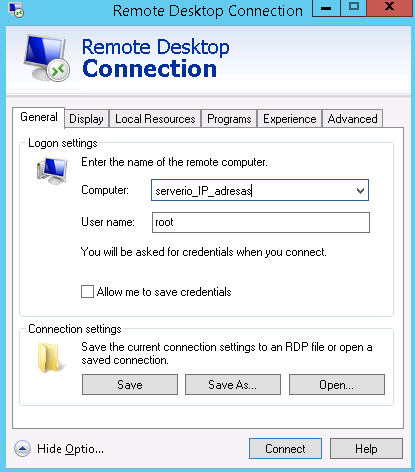
Spauskite "Connect" ir atsivėrusiame lange įveskite serverio root slaptažodį.

Prisijungus matysite tokį vaizdą:
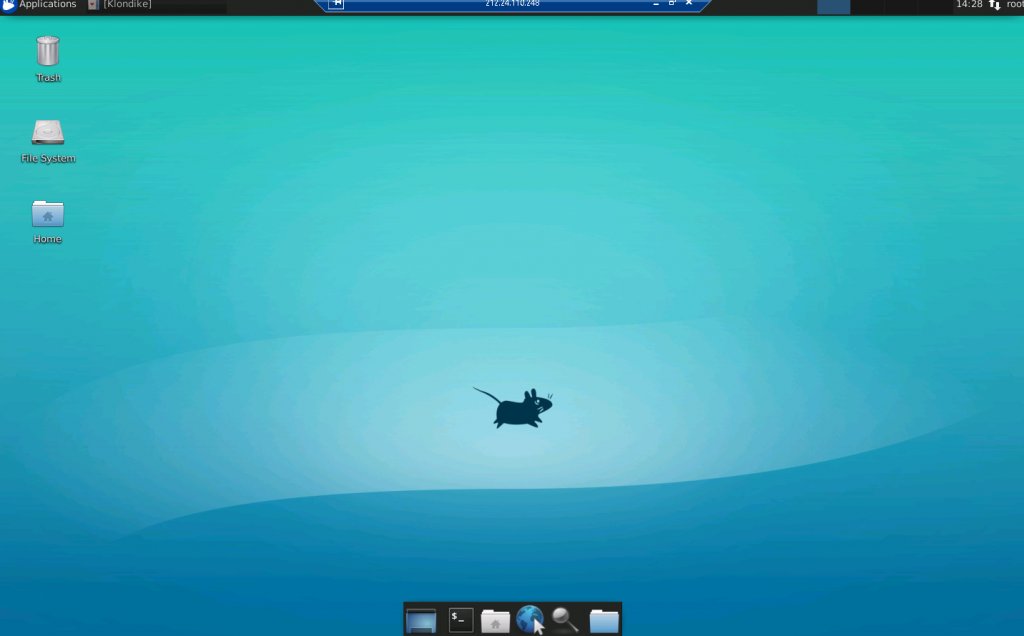
3. Prisijungimas iš Linux OS
Norint prie serverio prisijungti iš Linux operacinės sistemos, pirmiausiai reikės instaliuoti "rdesktop" paketą.
Ubuntu/Debian
CentOS/Fedora
Kai "rdesktop" bus įdiegta, prisijungimui bus galima naudoti šią komandą:
Ekrano rezoliuciją galima keisti pakeičiant parametrą "1024×768"
4. Naudojimas
Šis šablonas parengtas paliekant minimalų kiekį programinės įrangos - Firefox interneto naršyklę. Jei norite įdiegti papildomą programinę įrangą, tai galite padaryti prisijungus prie serverio, atsidarius terminalo langą ir įvedant komandas:
Norint pakeisti prisijungimo slaptažodį - atidarykite terminalą ir įveskite komandą
Tuomet įveskite naują slaptažodį bei jį pakartokite.
1. Ubuntu xDRP instaliavimas
* Prisijunkite prie savo klientų sistemos - https://klientams.iv.lt/ ;
* Pasirinkite "Paslaugos " -> Jūsų KVM serveris ;
* Spauskite [Perinstaliuoti] -> Remote Desktop (Ubuntu 18.04, xRDP);
* Palaukite apie 5-10 minučių, kol sistema bus instaliuota
2. Prisijungimas iš Windows OS
Atidarykite "Remote Desktop Connection" programą ir pasirinkite "Show Options"
Prisijungimo duomenys:
Computer: Jūsų serverio IP adresas
User name: root
Spauskite "Connect" ir atsivėrusiame lange įveskite serverio root slaptažodį.
Prisijungus matysite tokį vaizdą:
3. Prisijungimas iš Linux OS
Norint prie serverio prisijungti iš Linux operacinės sistemos, pirmiausiai reikės instaliuoti "rdesktop" paketą.
Ubuntu/Debian
apt-get update
apt-get install rdesktop
CentOS/Fedora
yum update
yum install rdesktop
Kai "rdesktop" bus įdiegta, prisijungimui bus galima naudoti šią komandą:
rdesktop -u root -p SLAPTAŽODIS -g 1024×768 SERVERIO_IP_ADRESAS
Ekrano rezoliuciją galima keisti pakeičiant parametrą "1024×768"
4. Naudojimas
Šis šablonas parengtas paliekant minimalų kiekį programinės įrangos - Firefox interneto naršyklę. Jei norite įdiegti papildomą programinę įrangą, tai galite padaryti prisijungus prie serverio, atsidarius terminalo langą ir įvedant komandas:
sudo apt-get update
sudo apt-get install ubuntu-desktop
Norint pakeisti prisijungimo slaptažodį - atidarykite terminalą ir įveskite komandą
passwd
Tuomet įveskite naują slaptažodį bei jį pakartokite.
Norėdami palikti komentarą, turite prisijungti arba registruokis.

